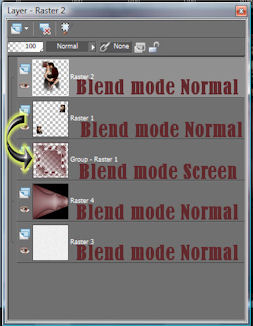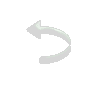|
|
 Material
Tube
Roteiro
01- Abra o PSP e o tube ou imagem.
02- Edit/Copy. Feche o original. 03- Edit/Paste/As New Image.
04- Escolha duas cores do tube. Coloque
branco em foreground e a cor escura no background.
05- Abra uma nova imagem de 520x520 pxl transparente. 06- Pinte com a cor escura da imagem. 07- Aplique a Mask Gertije 38. Delete/Merge Group. 08- De um Drop Shadow a gosto. 09- Adicione nova Layer e pinte de branco. 10- Arrange/Send to Bottom. 11- Adjust/Add/Remove Noise/Add Noise: Uniform/50/Monochrome marcado. 12- Adicione nova Layer e pinte com um gradiente: Sunburst/0/CP:50/50/Link Center marcado. 13- Effects/Distortion Effects/Polar Coordinates: Rectangular to Polar/Transparent. 14- Effects/Geometric Effects/Circle: Wrap. 15- Layers/Duplicate. Image/Flip. Blend Mode: Darken. Layers/Merge/Merge down. 16- Effects/Distortion Effects/Polar Coordinates: Polar to Rectangular. 17- Effects/3D Effects/Drop Shadow: 10/0/50/10/preto. 18- Layers/Duplicate. Image/Flip. Blend Mode: Darken. Layers/Merge/Merge down. Repita mais uma vez.No meu só repeti uma vez 19- Effects/Geometric Effects/Perspective horizontal: 80/Color/preto. 20- A disposição das Layers ficará assim: 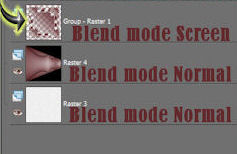
Observe que a Layer da Mask está como
Screen. Só aqui você pode mudar o Blend Mode.
21- Aonde tem a setinha, dar Merge/Merge down. Aqui vamos colocar os closed nos quadradinhos: 22 - Com a ferramenta selections , selecione o quadrinho a esquerda e acima. Edit copy no close do rosto do tube e cole como new layers. Resize necessário e mova para o quadrinho selecionado. Drop shadow a gosto. Selection invert e delete no teclado. 23 - Duplique o close. Image mirror e mova para o quadrinho abaixo a direita. Veja meu exemplo. 24 - Edit copy no tube. Cole como nova layers. Resize necessário. Coloque como o meu exemplo. Drop Shadow. 25 - A disposição das Layers ficará assim:
23- Image/Add Borders: 3 pxl/Preto.
24- Layers/Promote background Layer. 25- Image/Canvas Size: 586/586/Todos com 30. 26- Selecionar com a Magic Wand, adicionar nova Layer e pintar com uma cor que combine com a Tag. 27- Effects/Texture Effects/Mosaic Antique: 100/100/100/10/100 28- Effects/3D Effects/Inner Bevel: 2- 14/15/12/0/50/branco/315/30/50. 29- Selection none. 30- Image/Add Borders: 3 pxl/Preto. 31- Assinar e salvar como jpeg.
Outros exemplos:
Créditos:
Tube principal:
BlackOrchid_MHTube
Tube 1º exemplo: tubeclaudiaviza-parejas46/tubeclaudiaviza-parejas47
Tube 2º exemplo: DBK AA Model-1058
Tutorial elaborado por Alessandra
(Letéia), em 21 de maio de 2013,
sendo proibida sua divulgação sem o prévio consentimento da autora.
|